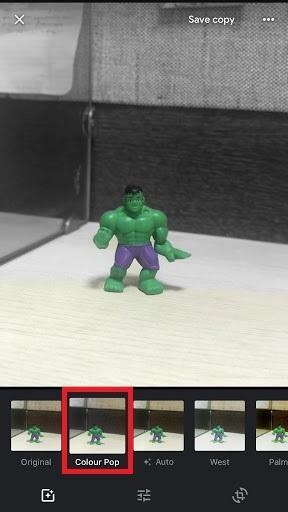Добра новина за потребителите, които имат iPhone 7 Plus, 8 Plus или по-нова версия, тъй като Google вече добави някои дългоочаквани функции към Google Photos. Въпреки че Google има друго невероятно приложение за редактиране на снимки „Snapseed“, но Google Photos е оборудван с основни функции за редактиране заедно с облачното съхранение.
Редактирането на дълбочина на портрета и ефектите Color Pop са най-новото допълнение към приложението за снимки. Гъвкавостта за редактиране на ефекта на дълбочината си струва, особено когато сте заснели невероятен кадър с размазан фон. Нека разберем как и на какви устройства можете да редактирате дълбочината на портрета на iPhone.
Устройства, за които ще получите тази актуализация:
Ето списъка с iPhone, които са съвместими за тези функции
- iPhone 7 Plus
- iPhone 8 Plus
- iPhone X
- iPhone XS, XS Max, XR.
Вижте също:-
7 най-добри приложения за почистване на дублирани снимки за iPhone... Винаги намирайте, че на устройството ви липсва памет. Ето някои приложения за почистване на дублирани снимки, които могат да ви помогнат да...
Ето как да редактирате портретна дълбочина на iPhone.
- На първо място, трябва да актуализирате приложението за снимки на вашия iPhone, ако все още не е актуализирано. След актуализиране на приложението отворете всяка снимка, която има ефект на дълбочина.
- След като отворите снимката, натиснете бутона за настройки.
- Ще видите много филтри, от които да избирате, но за да редактирате дълбочината на портрета на iPhone, просто трябва да докоснете отново бутона за настройки.

- Сега ще имате три плъзгача, единият е за светлина, друг е за цвят, а третият е за дълбочина.
- Можете да използвате плъзгача, за да регулирате ефекта на дълбочината.
- Когато докоснете падащото меню, дадено до плъзгача, ще можете да регулирате интензивността на размазването за преден план или фон поотделно.
- След извършване на промени Докоснете бутона за запазване в горния десен ъгъл, за да запазите промените в текущото изображение и ако искате да го запишете като различно копие, докоснете 3 точки до бутона Запиши и ще получите опция да запазите копие на редактирано изображение.
Това е всичко. Редактирането на дълбочината на портрета на iPhone е красиво проектирана опция от Google и можете много лесно да регулирате размазването, като я използвате. Това ще работи само върху изображенията, щракнати в портретен режим.
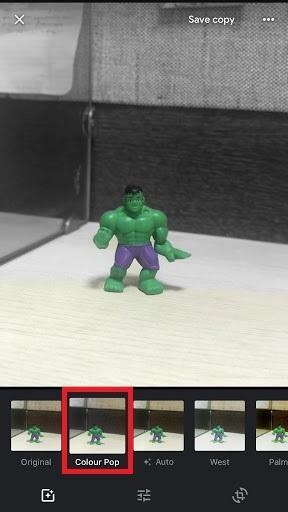
Color Pop филтър:
Както вече обсъдихме, приложението Google Photos е заредено с невероятни филтри. Този път Google добави Color Pop филтър за iPhone с ефект на дълбочина. Color Pop филтърът запазва само обекта оцветен и прави фона в сива скала. Резултатите са напълно зашеметяващи, ако фонът също е цветен.
Вижте също:-
Съвети и трикове, които да ви накарат да овладеете Google...
За тези, които не знаят къде може да се намери цветен Pop филтър. Първо трябва да отворите снимка в Google Photos, върху която е щракнато с помощта на ефект на дълбочина, и да докоснете иконата за редактиране, дадена в долната част. Ще видите различни филтри и първият ще бъде Color Pop. Изборът на този филтър ще запази обекта цветен, а фонът ще бъде черно-бял.
Ето как iPhone могат да направят вашите невероятни снимки да изглеждат още по-зашеметяващи. И така, какво чакате за ръцете на тези невероятни функции на Google Photos и ни уведомете в полето за коментари как ги намирате.